Скопируйте несколько раз нужный трек в папке, назвав четыре копии по-разному – оригинал, низкие частоты, высокие частоты и средние частоты.
Скачайте Adobe Audition, запустите программу и откройте в ней четыре копии вашей музыкальной композиции. После этого выделите трек оригинала, отобразив его звуковую волну.
Щелкните по выделенной от начала и до конца волне правой клавишей мыши, найдите в выпадающем меню раздел «Фильтры» и его подраздел «Извлечение центрального канала» . Откроется окно редактирования параметров центрального канала звука.
В линии «Уровень центрального канала» регулируйте ползунок громкости канала, двигая его вправо и влево, а затем в строке «Настройки дискриминации» установите значение ширины вырезания.
Время от времени нажимайте «Просмотр» , чтобы отслеживать изменения, и дорабатывайте настройки до тех пор, пока вы не будете довольны результатом при прослушивании. Нажмите ОК.
6
Откройте трек с низкими частотами и снова щелкните правой клавишей по выделенной звуковой волне. Укажите в меню раздел «Научные фильтры» и в открывшемся окне выберите вкладку «Баттерворд» .
Как убрать музыку из песни и оставить слова — Создать акапеллу — Убрать музыку и оставить слова
Частота среза должна составлять 800Hz. Как и в прошлый раз, вы можете отслеживать изменения, прослушивая их кнопкой «Просмотр» .
8
Подобным образом отрегулируйте показатели в треке высоких частот и средних частот, установив в разделе «Полоса пропускания» значение 800-6000Hz и вырезая центральные каналы во всех оставшихся треках.
Добейтесь в извлечении вокальной партии из фонограммы такого эффекта, чтобы голос исчез сам по себе, без потерь в качестве инструментальных и мелодических партий.
Теперь вам осталось только сформировать из четырех отредактированных по частотам дорожек мультитрек. Для этого установите все треки друг над другом в рабочем окне, для прослушивания и проверки нажмите Play, и если все устраивает, и не требуется править эквалайзер – сохраните мультитрек в один общий звуковой файл на компьютере.
Источник: sprashivalka.com
Как отделить голос от видео
Для того, чтобы извлечь звук из видео проще всего воспользоваться нашим аудио-конвертером:
1. Откройте аудио-конвертер
2. Нажмите «Открыть файлы»
3. В появившемся окне выберете видео-файл из которого вы хотите извлечь звук.
4. Пока файл загружается, выберете формат в который вы хотите записать извлеченный звук.
- Для извлечения звука из видео можно воспользоваться аудио-конвертером, открыть файл, выбрать формат и сохранить звук в нужном формате.
- Чтобы убрать звук из видео, можно установить приложение Mute Video, Silent Video на Android, выбрать видео и сохранить его без звука.
- Извлечь звук из видео на устройствах Android можно с помощью приложения Extract Audio from Video, которое может сохранить звуковую дорожку в популярных форматах.
- Удалить голос из звуковой дорожки можно в приложении с эффектами, таком как Audacity. Доступны три опции фильтра, начать можно с простой опции и предварительно прослушать результат.
- Выделить голос из звуковой дорожки можно с помощью программы Audacity на компьютерах с ОС Windows, Mac и Linux. Нужно выбрать файл и выделить необходимую область, которую нужно редактировать.
- На iPhone можно извлечь звук из видео с помощью предустановленного QuickTime Player. Открыть видео, выбрать пункт «Экспортировать как» и выбрать «Только аудио».
- Чтобы извлечь только голос из видео, можно воспользоваться сайтом 123Apps, загрузить файл, выбрать формат звука и извлечь звук.
- Чтобы убрать голос из видео, можно в свойствах файла выбрать «Не воспроизводить звук».
- Оставить только звук из видео можно с помощью бесплатного медиаплеера VLC. Нужно выбрать видео, нажать «Конвертировать/сохранить» и выбрать профиль Audio — MP3.
- Как убрать звуковую дорожку из видео
- Как извлечь звук из видео на телефоне
- Как убрать голос из звуковой дорожки
- Как выделить голос из звуковой дорожки
- Как извлечь звук из видео на айфоне
- Как извлечь только голос из видео
- Как убрать голос из видео
- Как оставить только звук из видео
- Почему на видео у меня другой голос
- Как в песне отделить голос от музыки
Как убрать звуковую дорожку из видео
Удалить звуковую дорожку в Android:
Как отделить голос от музыки с помощью нейросетей? #нейросети
1. Установите Mute Video, Silent Video.
2. Нажмите на «Select Video».
3. Выберите видео с устройства или нажмите на «Select From Camera» и снимите видео с камеры.
4. Оставьте всё по умолчанию и нажмите «Save».
5. Нажмите на «Result», чтобы увидеть результат.
Как извлечь звук из видео на телефоне
Как извлечь звук из видео на устройствах с ОС Android:
Достаточно взять телефон с предустановленной операционной системой Андроид и установить приложение Extract Audio from Video. Программа может сохранить звуковую дорожку в одном из нескольких популярных форматов.
Как убрать голос из звуковой дорожки
Для того чтобы воспользоваться инструментом Удаление голоса, перейдите в меню «Эффекты» → «Удаление голоса». Фильтр предлагает три опции: «Простой», «Удалить полосу частот» и «Сохранить полосу частот». Начните с параметра «Простой» и используйте опцию «Прослушать», чтобы предварительно оценить результат.
Как выделить голос из звуковой дорожки
Как вырезать (удалить) вокал в песне с помощью приложения Audacity на Windows, Mac и Linux:
1. Нажмите «Файл» → «Открыть», чтобы выбрать аудиофайл, который нужно редактировать.
2. Выделите необходимую область в треке, где нужно удалить голос или нажмите два раза в любом месте открывшейся песни для выделения всей композиции.
Как извлечь звук из видео на айфоне
Поможет в этом изначально предустановленный в системе QuickTime Player:
1. Откройте ваше видео с помощью приложения QuickTime Player.
2. В строке меню выберите раздел «Файл».
3. В нем надо найти пункт «Экспортировать как» и во всплывающем меню выбрать последний пункт «Только аудио».
Как извлечь только голос из видео
Перейдите на сайт 123Apps и нажмите «Открыть видео» для загрузки файла. Выберите формат звука для сохранения и щёлкните по кнопке «Извлечь звук». Через несколько секунд появится ссылка на скачивание аудиофайла, а также кнопки для сохранения в Google Drive или Dropbox.
Как убрать голос из видео
Правой кнопкой мыши кликните по файлу и выберите «Свойства». Меню «Окно свойств» откроется справа. Опуститесь вниз до поля «Аудио дорожка» и в выпадающем меню выберите «Не воспроизводить звук».
Как оставить только звук из видео
Скачайте и установите бесплатный медиаплеер VLC. Запустите программу и перейдите в меню «Медиа» → «Конвертировать/сохранить…» или просто воспользуйтесь сочетанием Ctrl + R. Нажмите «Добавить», укажите путь к видео и щёлкните по кнопке «Конвертировать/сохранить». Выберите профиль Audio — MP3.
Почему на видео у меня другой голос
В записанном материале звуки, которые передаются через черепную коробку, теряются, и нам непривычно воспринимать свой голос без них. На записи, за счет восприятия своего голоса только ушами, он кажется нам чужим, ведь нам привычнее слышать себя еще и внутри.
Как в песне отделить голос от музыки
Процесс вырезания голоса попросту сводится к вырезанию определенных частот (соответствующих голосу человека) в песне. Другими словами, вместе с голосом из песни вырезаются и все другие звуки, находящиеся в данном частотном диапазоне. Обычно это диапазон от 500 до 2000 Гц.
16.05.2023 Как отделить голос от видео
Снятие видео и создание аудиозаписей стало частью повседневной жизни. Но иногда возникает необходимость извлечь звуковую дорожку из видео или наоборот, убрать ее из видеоролика. мы расскажем о различных способах отделения голоса от видео.
Программы и приложения, которые позволяют извлекать звук из видео на компьютере и телефоне, уже давно стали доступными пользователям. Как правило, их использование не требует особых знаний, а результат получается сразу после нескольких нажатий кнопок.
Одним из простейших способов извлечь звук из видео на компьютере является использование аудио-конвертера. Для этого нужно открыть программу, выбрать файл видео и формат, в который будет сохранен извлеченный звук.
Если же требуется убрать звуковую дорожку из видео, то в этом поможет специальное приложение Mute Video, Silent Video. Установив его на телефон Android, можно легко выбрать видео, из которого нужно удалить звуковую дорожку, и сохранить новый ролик.
Если пользователь хочет извлечь звук из видео на устройстве с операционной системой Android, то ему достаточно установить приложение Extract Audio from Video и сохранить звуковой файл в одном из популярных форматов.
Если же нужно убрать голос из звуковой дорожки или выделить его, то в этом помогут различные инструменты и приложения, такие как Audacity или Эффекты из видеоредактора.
Например, для того, чтобы выделить голос из звуковой дорожки, можно воспользоваться приложением Audacity. Для этого нужно выбрать нужный аудиофайл и выделить область, в которой находится голос, которые затем можно удалить.
Если же требуется извлечь звук из видео на iPhone, то для этого можно воспользоваться предустановленным приложением QuickTime Player. Это поможет извлечь только аудиофайл из видео.
Существуют также онлайн-сервисы, которые позволяют извлекать звук из видео или убирать его. Например, на сайте 123Apps можно загрузить файл видео, выбрать нужный формат для сохранения и получить ссылку на скачивание аудиофайла.
В итоге, отделение голоса от видео — процедура, которая может быть выполнена различными способами и с помощью различных приложений. Главное — выбрать подходящий для себя вариант и не бояться экспериментировать.
Источник: svyazin.ru
Как удалить голос из песни
Отделить вокальные и инструментальные потоки от любой песни, если сказать проще то разделить песнью на отдельно музыку и голос достаточно просто, существует очень много способов это сделать. Можно попробовать найти в интернете готовые аудио дорожки без голоса или музыки, либо воспользоваться специальным ПО или онлайн сервисами. Если песня мало известная то первый вариант сразу отпадает, во втором нужно будет уметь пользоваться ПО, а большая часть онлайн сервисов платная. Сегодня хочу поделиться наверно самым простым а самое главное бесплатным способом, с помощью которого можно разделить любую песни на вокальные и инструментальные потоки одним кликом мышкой.
Простой способ отделить музыку от голоса
Для этого потребуется утилита «StemRoller», как я уже говорил она абсолютно бесплатная и не требует установки.
Скачать её можно с официального сайта.
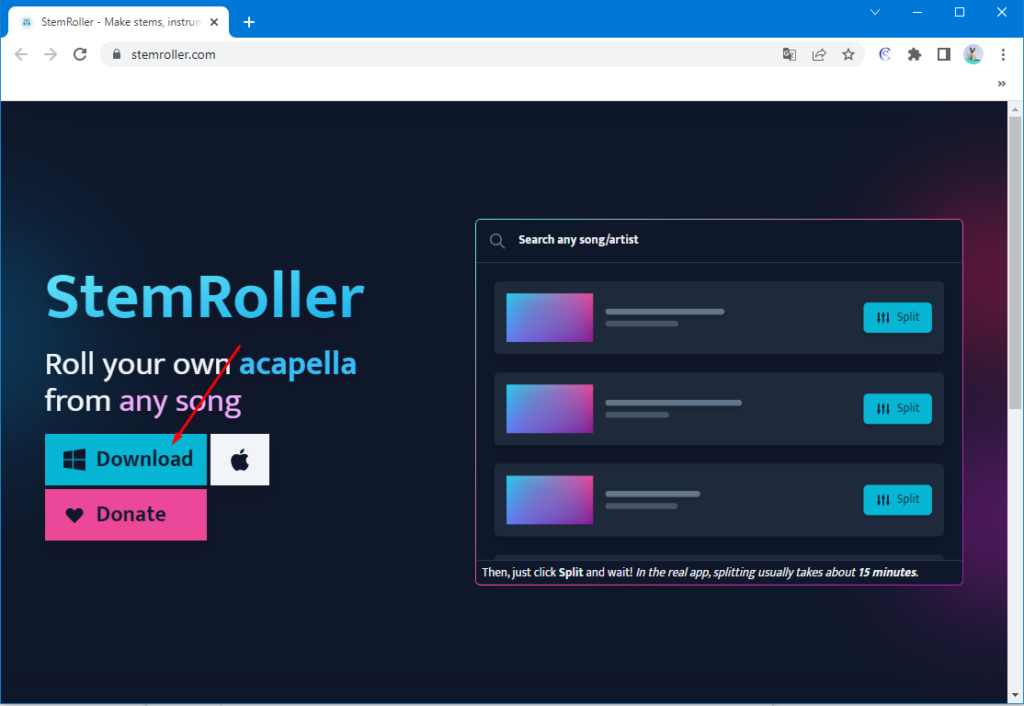
После скачивания распаковываем архив и запускаем её с помощью файла «StemRoller.exe».
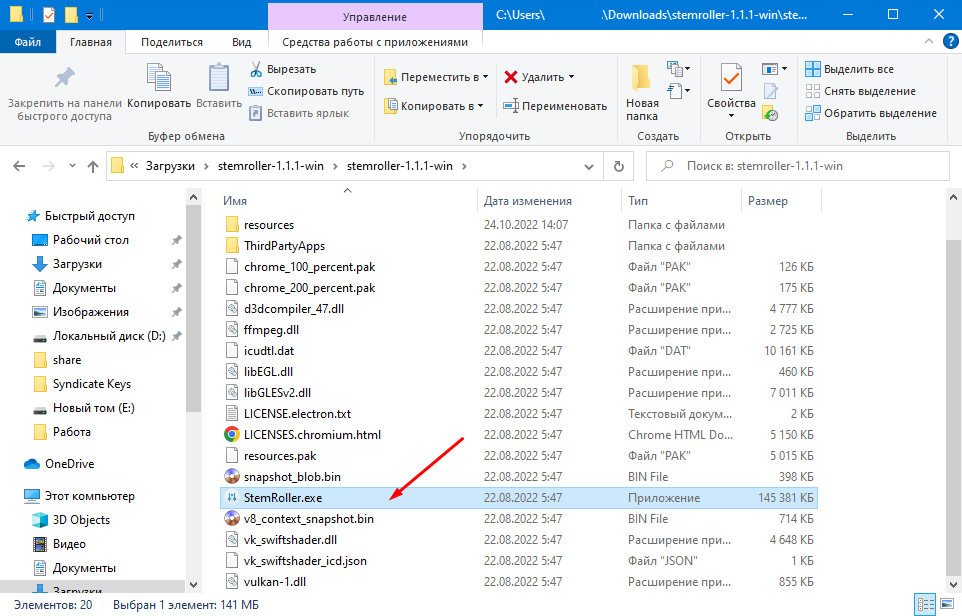
В открывшемся окне через поиск ищем нужную песню и нажимаем «Split», после этого некоторое время придется подождать пока программа произведет разделение песни на дорожки. По завершению процесса снизу появиться окно «Open».
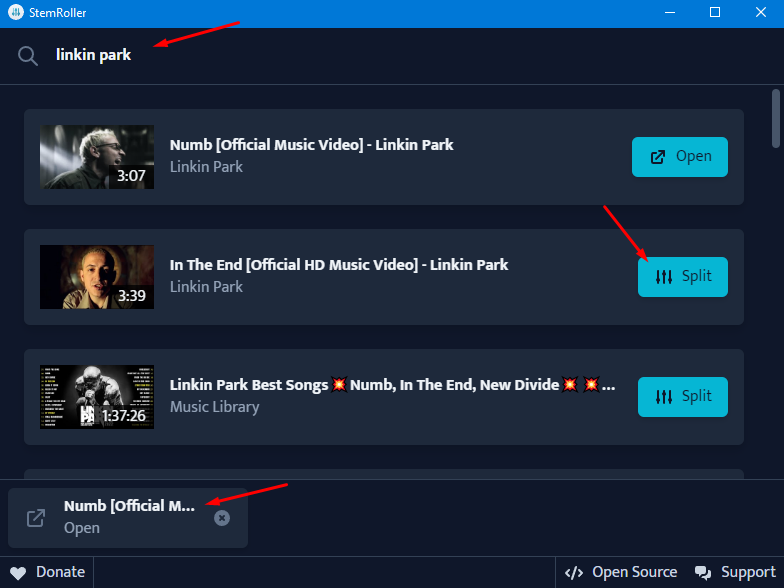
После нажатия на него откроется папка с отдельными дорожками, «bass», «drums», «instrumental», «other» и «vocals».
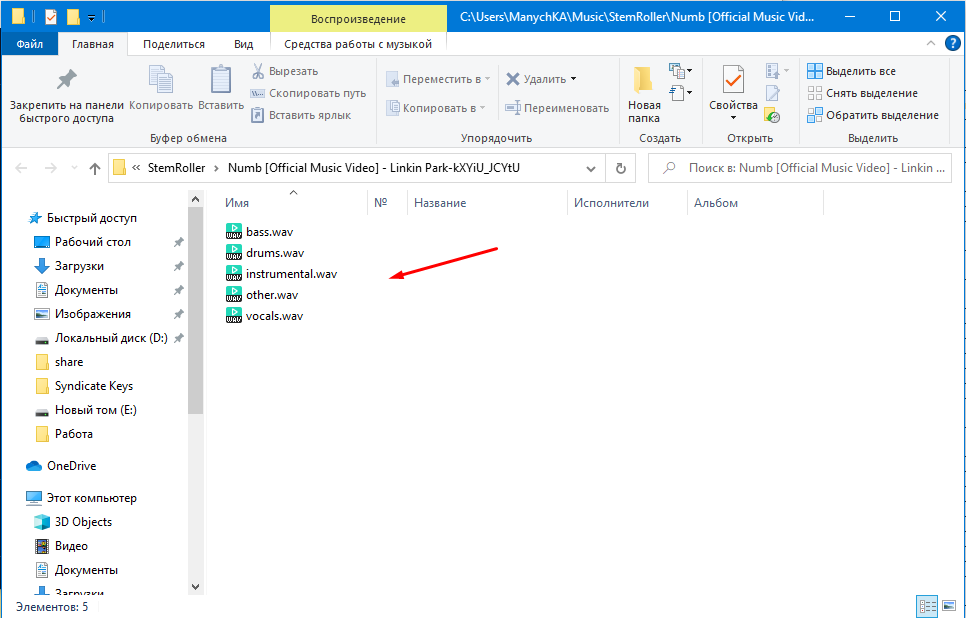
Утилита «StemRoller» не просто удаляет голос из песни, а разделяет её на несколько дорожек, что гораздо удобней.
Источник: sibsisadmin.ru